Brightcove Social fournit une fonctionnalité de synchronisation automatique qui peut être utilisée pour synchroniser automatiquement les vidéos sur les réseaux sociaux en fonction des balises associées à une vidéo.
Avant de configurer la synchronisation automatique, vous devez avoir créé certaines destinations de publication. Pour plus d'informations sur la création de destinations de publication, voir Création de destinations de publication sur les réseaux sociaux
Notez que l'utilisation de la synchronisation automatique et la publication manuelle de vidéos à l'aide du module Social sont des opérations indépendantes. Auto Sync ne sait pas quelles vidéos ont été publiées manuellement à l'aide du module Social. Si une vidéo est balisée de telle sorte qu'Auto Sync la publie sur l'une de vos destinations sociales, elle le fera même si cette vidéo a déjà été publiée manuellement à l'aide du module Social.
Configuration de la synchronisation automatique
Pour configurer la synchronisation automatique, procédez comme suit.
- Ouvrez le module Social.
- Cliquez sur Auto Sync dans le volet de navigation de gauche. Une liste de tous les noms de synchronisation automatique qui ont été créés s'affiche.
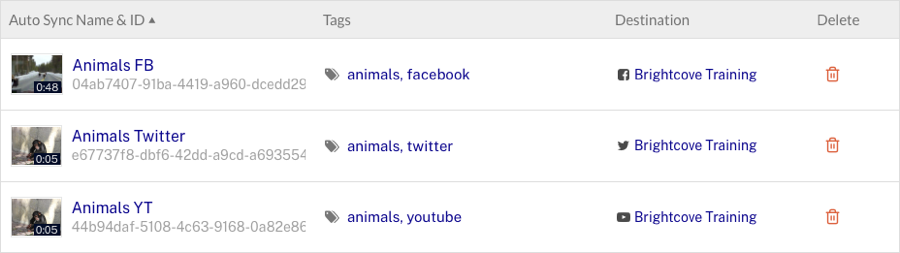
- Cliquez sur.
- Entrez un nom pour la synchronisation.
- Sélectionnez les vidéos à distribuer.
- Vidéos avec tous ces tags - Les vidéos avec TOUS les tags listés doivent être synchronisées
- Vidéos avec l'un de ces tags - Les vidéos avec N'IMPORTE LAQUELLE des balises répertoriées doivent être synchronisées
- Toutes les vidéos de ce compte: toutes les vidéos du compte doivent être synchronisées
- À moins que l'option Toutes les vidéos de ce compte n'ait été sélectionnée, entrez une liste de balises séparées par des virgules. Une fois les tags saisis, le nombre de vidéos comportant ces tags s'affiche.
- Sélectionnez les vidéos qui doivent être exclues.
- Inactive - Les vidéos inactives ne seront pas synchronisées (par défaut)
- Horaire restreint - Les vidéos programmées ne seront pas synchronisées
- Géographiquement restreint - Les vidéos soumises à des restrictions de jauge ne seront pas synchronisées
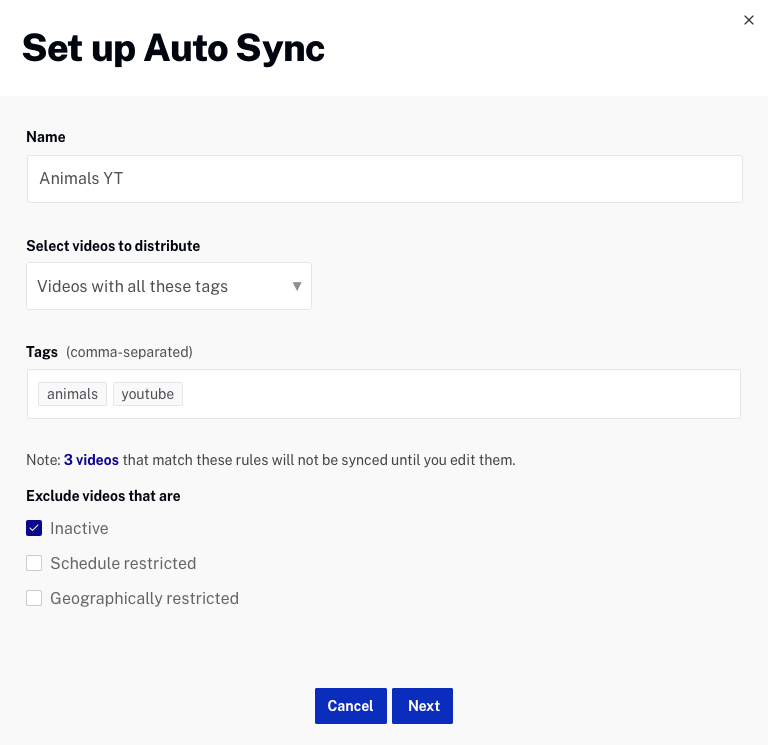
- Cliquez sur.
- Choisissez une destination de publication pour synchroniser les vidéos. Cliquez sur Gérer les destinations pour créer de nouvelles destinations ou modifier celles qui existent déjà. Cliquez sur une destination pour afficher les valeurs par défaut de la destination.
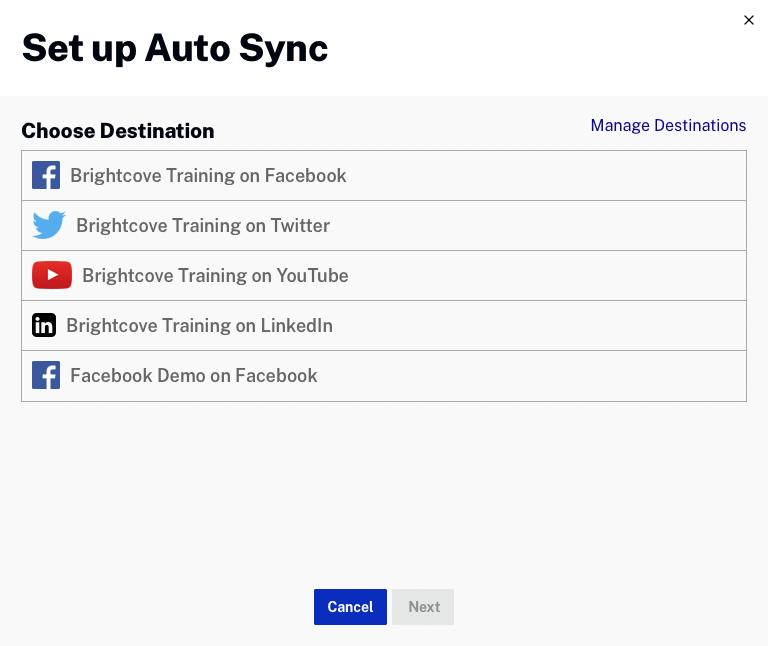
- Cliquez sur.
- Configurez les règles de synchronisation automatique. Les options disponibles changeront en fonction de la plateforme sociale sélectionnée.
Configuration des règles de synchronisation automatique
Lors de la configuration de la synchronisation automatique, des règles peuvent être configurées pour gérer ce qu'il advient des vidéos sur le site de réseau social. Cela inclut la marche à suivre lorsque la vidéo est supprimée de la liste (la vidéo est supprimée de Beacon ou les balises changent) ou la manière dont les mises à jour des métadonnées de la vidéo sont gérées. Les règles sont basées sur la plateforme de médias sociaux sélectionnée:
Configuration des règles YouTube
Lorsque vous utilisez la synchronisation automatique avec YouTube:
- YouTube impose une limite de 100 caractères pour les titres, de sorte que le module Social tronquera les titres des vidéos à 100 caractères.
- Si l'option Mettre à jour les métadonnées de la vidéo sur YouTube est sélectionnée, si la vidéo est mise en ligne sans sous-titres, puis si des sous-titres sont ajoutés, les sous-titres seront transmis à YouTube.
- Si l'option Mettre à jour les métadonnées de la vidéo sur YouTube est sélectionnée, si la vidéo est téléchargée avec des sous-titres, toute modification apportée aux informations de sous-titres dans Beacon entraînera la transmission des sous-titres mis à jour à YouTube.
- Sélectionnez ce qui se passe lorsqu'une vidéo n'est pas balisée ou supprimée de Beacon:
- Supprimer la vidéo distribuée sur YouTube - La vidéo sera supprimée de YouTube
- Rendre la vidéo distribuée - Rendre la vidéo YouTube privée ou non répertoriée
- Aucune action - Rien ne se passe avec la vidéo YouTube
- Sélectionnez ce qui se passe lorsque les métadonnées de la vidéo sont modifiées:
- Mettre à jour les métadonnées de la vidéo sur YouTube - Les modifications apportées aux métadonnées vidéo du côté Beacon seront synchronisées avec YouTube
- Aucune action - Aucune mesure n'est prise
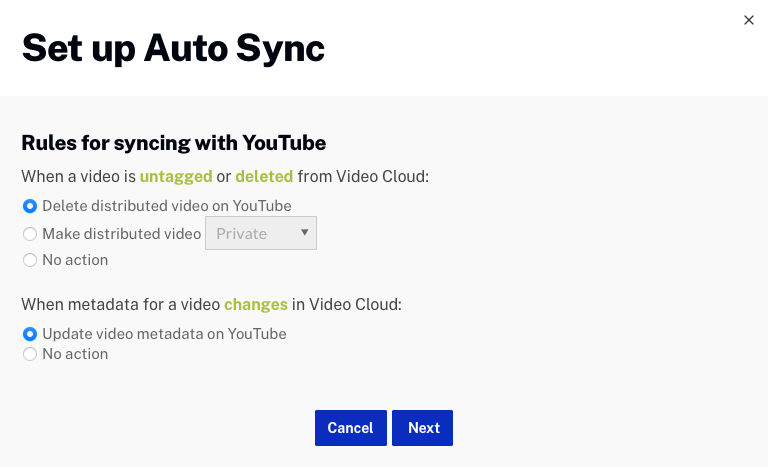
- Cliquez sur.
- Confirmez les paramètres de synchronisation automatique, puis cliquez sur.
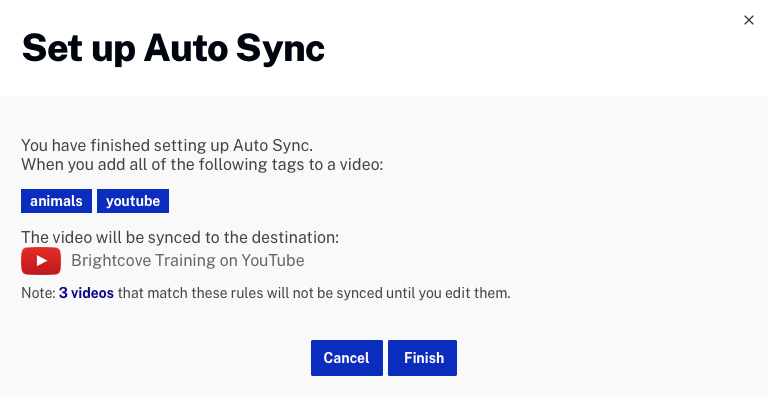
Configuration des règles de Facebook
- Sélectionnez ce qui se passe lorsqu'une vidéo n'est pas balisée ou supprimée de Beacon:
- Supprimer la vidéo distribuée sur Facebook - La vidéo sera supprimée de Facebook
- Expire la vidéo distribuée sur Facebook - La vidéo expirera sur Facebook
- Aucune action - Rien ne se passe avec la vidéo Facebook
- Sélectionnez ce qui se passe lorsque les métadonnées de la vidéo sont modifiées:
- Mettre à jour les métadonnées vidéo sur Facebook - Les modifications apportées aux métadonnées vidéo du côté Beacon seront synchronisées avec Facebook
- Aucune action - Aucune action n'est entreprise
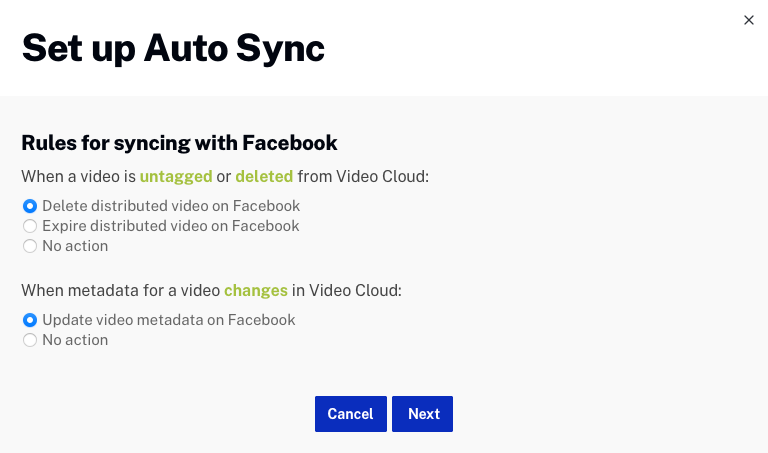
- Cliquez sur.
- Confirmez les paramètres de synchronisation automatique, puis cliquez sur.
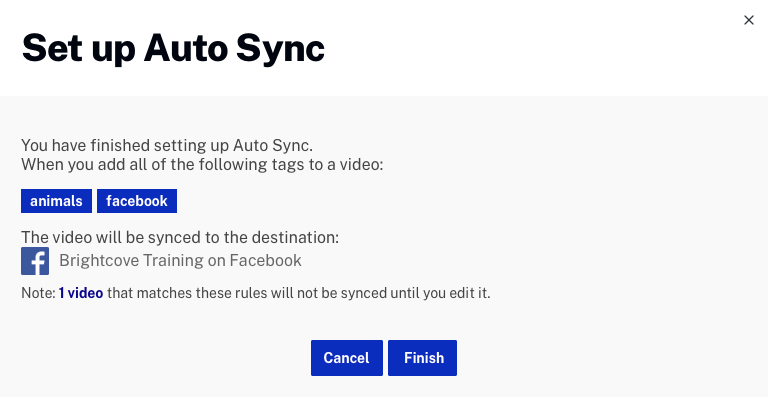
Configuration des règles Twitter
- Sélectionnez ce qui se passe lorsqu'une vidéo n'est pas balisée ou supprimée de Beacon:
- Supprimer la vidéo diffusée sur Twitter - La vidéo sera supprimée de Twitter
- Aucune action - Rien ne se passe avec la vidéo Twitter
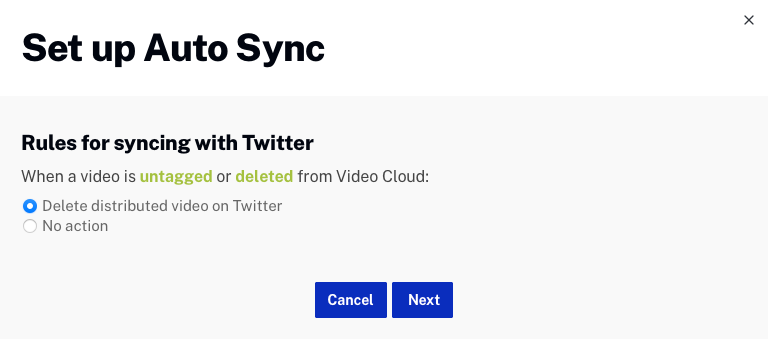
- Cliquez sur.
- Confirmez les paramètres de synchronisation automatique, puis cliquez sur.
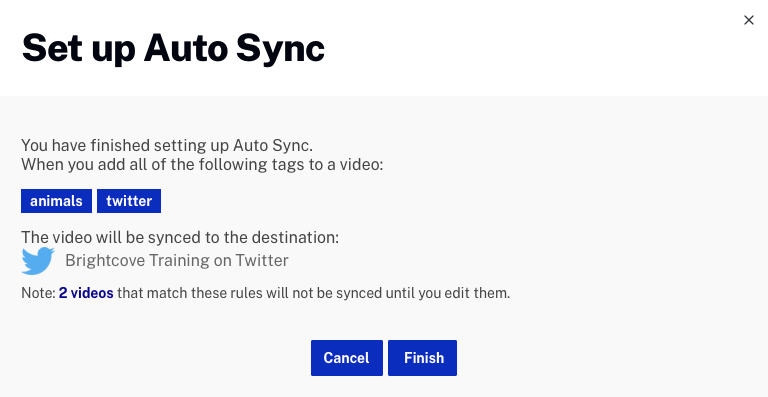
Configuration des règles LinkedIn
- Sélectionnez ce qui se passe lorsqu'une vidéo n'est pas balisée ou supprimée de Beacon:
- Supprimer la vidéo distribuée sur LinkedIn - La vidéo sera supprimée de LinkedIn
- Aucune action - Rien ne se passe avec la vidéo LinkedIn
- Sélectionnez ce qui se passe lorsque les métadonnées de la vidéo sont modifiées:
- Mettre à jour les métadonnées vidéo sur LinkedIn - Les modifications apportées aux métadonnées vidéo du côté Beacon seront synchronisées avec LinkedIn
- Aucune action - Aucune action n'est entreprise
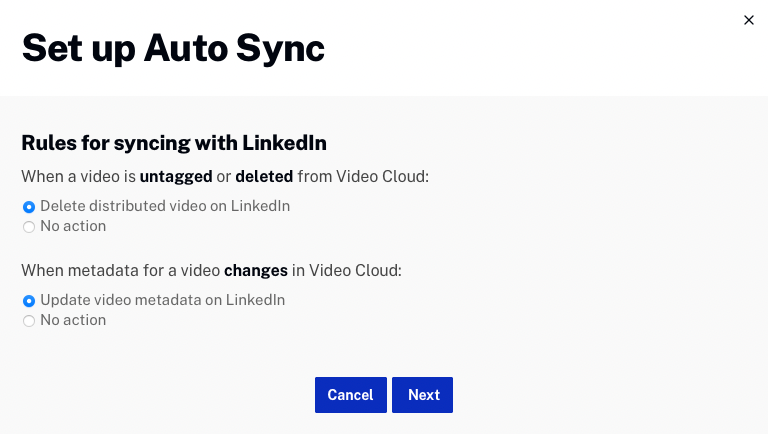
- Cliquez sur.
- Confirmez les paramètres de synchronisation automatique, puis cliquez sur.
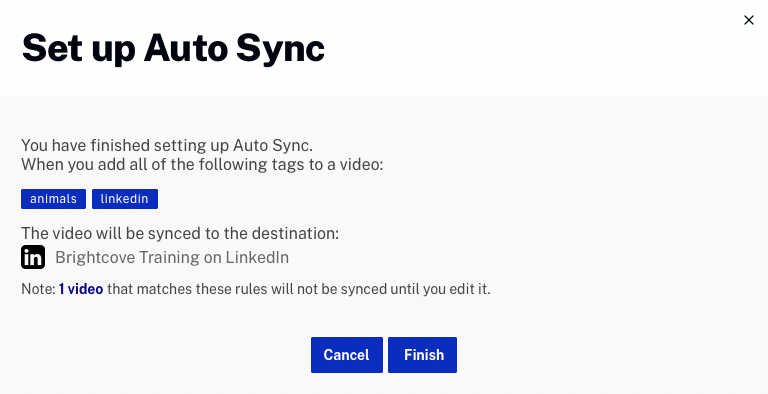
Affichage et modification des tâches de synchronisation automatique
Pour afficher et modifier les tâches de synchronisation automatique qui ont été créées, procédez comme suit:
- Ouvrez le module Social.
- Cliquez sur Auto Sync dans le volet de navigation de gauche. Une liste de toutes les tâches de synchronisation automatique qui ont été créées s'affiche.
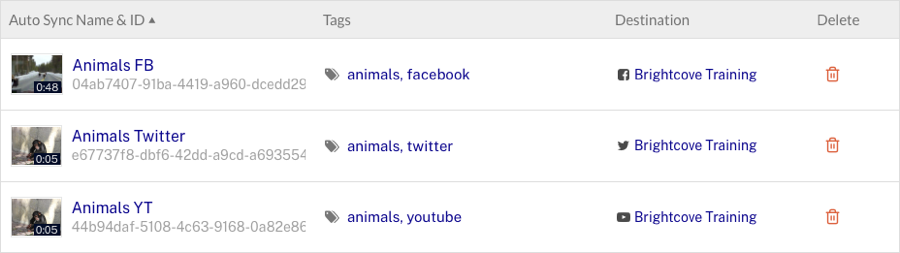
- Cliquez sur les liens de la colonne Balises pour ouvrir le module Médias et effectuer une recherche basée sur ces balises.
- Cliquez sur la colonne Destination pour ouvrir les paramètres de destination de publication.
- Cliquez sur Supprimer pour supprimer la tâche de synchronisation.
- Cliquez sur le lien dans le nom de la colonne Nom et ID de la synchronisation automatique pour ouvrir les propriétés de synchronisation.
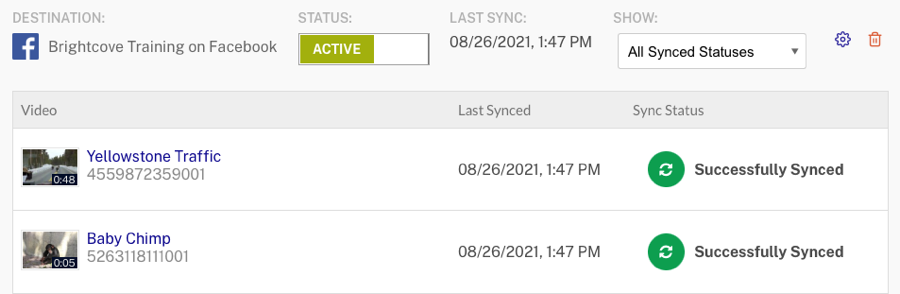
- Le STATUS peut être réglé sur:
- ACTIVE - Les vidéos seront synchronisées
- PAUSED - Aucune vidéo ne sera synchronisée
- La liste SHOW peut être utilisée pour filtrer ce qui est affiché.
- Cliquez sur l'icône des paramètres (
 ) pour modifier les paramètres de synchronisation. Cliquez sur à jour pour enregistrer les modifications.
) pour modifier les paramètres de synchronisation. Cliquez sur à jour pour enregistrer les modifications. 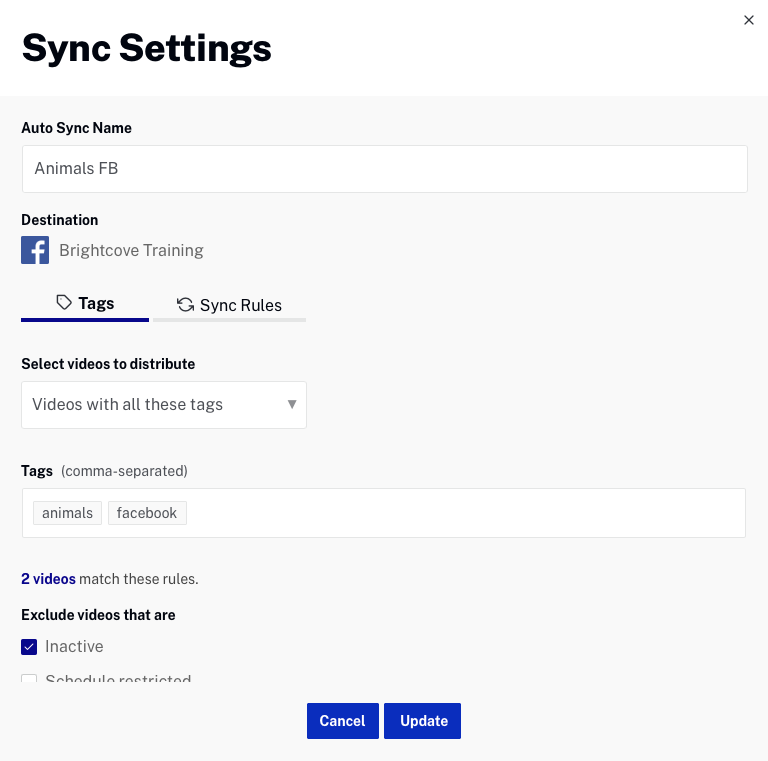
- Cliquez sur l'icône de suppression (
 ) pour supprimer la tâche de synchronisation.
) pour supprimer la tâche de synchronisation.

